Excel VBA – Jede zweite Zeile einfärben
Dieser Beitrag ist ein Teil der VBA Grundlagen Serie.
Große Excel Tabellen können schnell unübersichtlich werden. In diesem Beitrag zeige ich Ihnen wie Sie mit VBA jede zweite Zeile formatieren können.
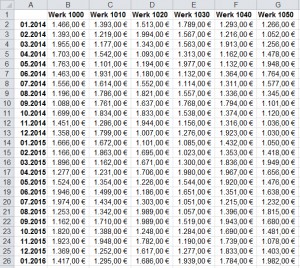
In unserer Tabelle wollen wir jede zweite Zeile blau einfärben. Dies lösen wir mit einer Schleife. Wir legen eine Variable für die Zeile an und bestimmen mit welcher Tabelle wir arbeiten wollen. Unsere Schleife fängt mit der zweiten Zeile an und hört mit der letzten Zeile auf. Die Anzahl der verwendeten Zahlen bekommen wir aus der Eigenschaft
UsedRange von der wir die Zeilen Rows zählen Count.
Sub ZeilenFormatieren() Dim Zeile As Long With Tabelle1 For Zeile = 2 To .UsedRange.Rows.Count Next Zeile End With End Sub
Innerhalb der Schleife prüfen wir ob es sich um eine gerade oder ungerade Zeile handelt.
For Zeile = 2 To .UsedRange.Rows.Count If Zeile Mod 2 = 0 Then End If Next Zeile
111 VBA Makros die Ihr Leben leichter machen
Wollen Sie Ihre langweiligen Routineaufgaben loswerden? Möchten Sie Excel an Ihre Bedürfnisse anpassen, Berechnungen automatisieren, eigene Dialogfelder erstellen und vieles mehr? Dieses Buch zeigt Ihnen, wie Sie Ihre Aufgaben schnell und einfach mit VBA erledigen.
Mit dem Operator Mod teilen wir die Zeilennummer durch zwei. Wenn dabei ein Rest von null rauskommt, handelt es sich um eine gerade Zeile. In diesem Fall wird die Zeile eingefärbt. Um die Zeile einzufärben verwenden wir das Auflistungsobjekt Rows und übergeben diesem die jeweile Zeilennummer durch unserere Variable. Damit wird die gesamte Zeile angesprochen. Diese wird über das Objekt Interior mit der Eigenschaft ColorIndex eingefärbt.
Sub ZeilenFormatieren() Dim Zeile As Long With Tabelle1 For Zeile = 2 To .UsedRange.Rows.Count If Zeile Mod 2 = 0 Then .Rows(Zeile).Interior.ColorIndex = 33 End If Next Zeile End With End Sub
Führen Sie nun Ihr Makro aus.
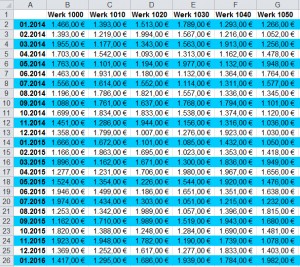
Die Beispiel Excel Datei mit dem sofort einsetzbaren Makro und 111+ andere Makros, die Ihr Leben leichter machen, finden Sie hier.
Beeindrucke deinen Chef mit coolen Excel Tricks!
- Lasse dich von deinen Kollegen nicht abhängen!
- Spare Zeit und nutze diese für angenehmere Dinge
- Steigere deine Produktivität und Effizienz
- Es ist leicht - In meinem Newsletter gebe ich Schritt für Schritt Anleitungen die jeder versteht
- Bei der Anmeldung zu meinem Newsletter erhälst du das Buch „Excel Tricks die deinen Chef beeindrucken“ als Willkommensgeschenk.

Quellen und weiterführende Literatur:
Bernd Held – VBA mit Excel: Das umfassende Handbuch
Falls Ihnen dieser Beitrag weitergeholfen hat, wäre es eine sehr nette Anerkennung meiner Arbeit wenn Sie z.B. Ihre Bücher über Amazon bestellen würden. Wenn Sie ein Produkt kaufen, erhalte ich dafür eine Provision. Für Sie ändert sich am Preis des Produktes gar nichts. Ich möchte mich an dieser Stelle jetzt schon für Ihre Unterstützung bedanken.













Hinterlasse einen Kommentar
An der Diskussion beteiligen?Hinterlasse uns deinen Kommentar!